แอพ iPhone Photos นั้นใช้งานง่ายและใช้งานง่าย อย่างไรก็ตาม เคล็ดลับและคำแนะนำ 5 ข้อในการใช้งานที่ดียิ่งขึ้นจะมีประโยชน์สำหรับคุณแต่ละคนอย่างแน่นอน เคล็ดลับเหล่านี้มุ่งเป้าไปที่ผู้ใช้มือใหม่ แต่ผู้ใช้ที่มีประสบการณ์มากกว่าจะพบว่าเคล็ดลับเหล่านี้มีประโยชน์อย่างแน่นอน
มันอาจจะเป็น สนใจคุณ

ค้นหาด้วยพารามิเตอร์หลายตัว
เป็นเวลาหลายปีแล้วที่แอปพลิเคชั่น Photos ดั้งเดิมเสนอความเป็นไปได้ในการค้นหาตามคำสำคัญ ประเภทของเนื้อหา หรืออาจเป็นวันที่หรือสถานที่ที่ได้มา อย่างไรก็ตาม คุณสามารถรวมพารามิเตอร์เหล่านี้เข้าด้วยกันได้ตามที่คุณต้องการในระหว่างการค้นหา ทำงานบน iPhone ของคุณ แอปพลิเคชันรูปภาพ AV มุมขวาล่าง คลิกที่ Hledat- จากนั้นจน ช่องค้นหา เริ่มพิมพ์สิ่งที่คุณกำลังมองหา เช่น หากคุณกำลังมองหาวิดีโอสุนัขของคุณที่คุณถ่ายระหว่างไปเที่ยว ให้พิมพ์คำว่า "สุนัข" "วิดีโอ" และ "ฤดูร้อน"
แก้ไขวีดีโอ
เป็นเวลานานแล้วที่คุณจะต้องพึ่งพา iMovie หรือแอพของบริษัทอื่นเพื่อแก้ไขวิดีโอที่คุณถ่ายด้วย iPhone ของคุณ แม้แต่แอพรูปภาพดั้งเดิมบน iPhone ก็ให้คุณแก้ไขขั้นพื้นฐานได้ เรียกใช้แอปพลิเคชันและ เลือกวิดีโอที่คุณต้องการแก้ไข ใน มุมขวาบน คลิกที่ แก้ไข- แตะเพื่อปรับความยาววิดีโอ ขอบไทม์ไลน์บนแถบ ที่ด้านล่างของจอแสดงผลโดยการแตะ ไอคอนสี่เหลี่ยม ในส่วนล่างของจอแสดงผล คุณสามารถปรับการครอบตัดหรือพลิกวิดีโอได้
วิดเจ็ตเดสก์ท็อป
iPhone ที่ใช้ iOS 14 และใหม่กว่าอนุญาตให้เพิ่มวิดเจ็ตบนเดสก์ท็อปได้ หากคุณต้องการเพิ่มวิดเจ็ตแอพ Photos ดั้งเดิมลงในเดสก์ท็อปของ iPhone ของคุณก่อน กดหน้าจอค้างไว้ แล้วเข้า มุมซ้ายบน คลิกที่ “+”. ค้นหารูปภาพในรายการแตะรายการ จากนั้นเลือกขนาดวิดเจ็ตที่ต้องการ
การเปิดรับแสงนาน
คุณชอบภาพที่มีการเปิดรับแสงนานหรือไม่? หากคุณถ่ายภาพในรูปแบบ Live Photo บน iPhone คุณสามารถเพิ่มเอฟเฟ็กต์นี้ในภายหลังได้ ขั้นแรก ในแกลเลอรีรูปภาพของคุณ เลือกรูปภาพที่คุณต้องการแก้ไข ตรวจสอบให้แน่ใจว่าเป็นรูปถ่ายใน รูปแบบภาพถ่ายสด- ดึงออก ดูตัวอย่างสไลด์ขึ้นไป จึงปรากฏอยู่ใต้นั้น เมนูเอฟเฟกต์. โดยปัดไปทางซ้าย มองหาเอฟเฟกต์การเปิดรับแสงนานและ โดยการแตะ ใช้กับรูปภาพที่เลือก
ค้นหาภาพตามสถานที่
คุณต้องการรวบรวมรูปภาพที่คุณถ่ายระหว่างการเดินทางครั้งล่าสุดหรือไม่? ความเป็นไปได้ประการหนึ่งคือความเป็นไปได้ในการป้อนตำแหน่งที่เกี่ยวข้องในช่องค้นหาดังที่เราอธิบายไว้ในย่อหน้าใดย่อหน้าหนึ่งข้างต้น ตัวเลือกที่สองใช้งานได้ แถบที่ด้านล่างของจอแสดงผล คลิกที่ Hledat แล้วต่อไป ต้องการหน้าคุณมุ่งหน้าไปที่ส่วนนี้ สถานที่- ที่นี่คุณจะเห็นตัวอย่างแผนที่พร้อมสถานที่แต่ละแห่งซึ่งคุณสามารถเลือกสถานที่ที่คุณต้องการได้
มันอาจจะเป็น สนใจคุณ

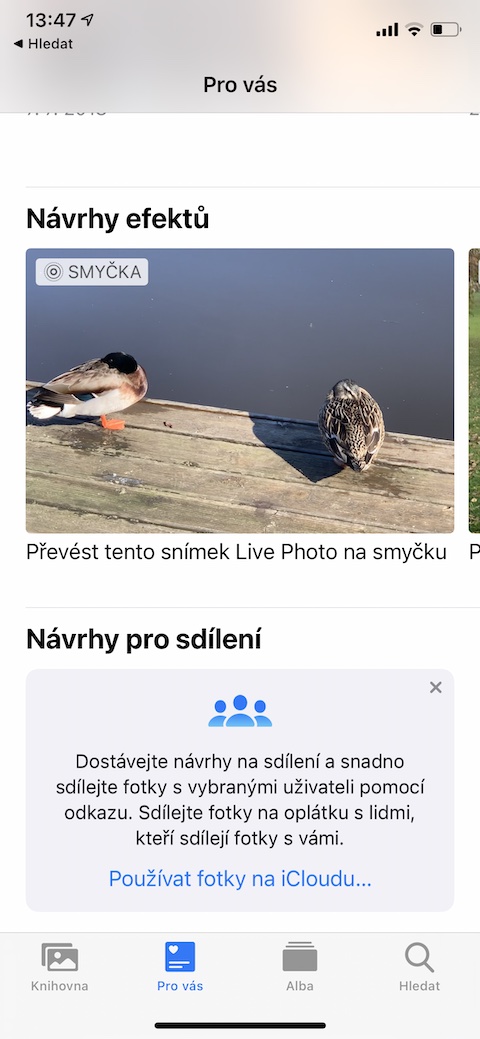
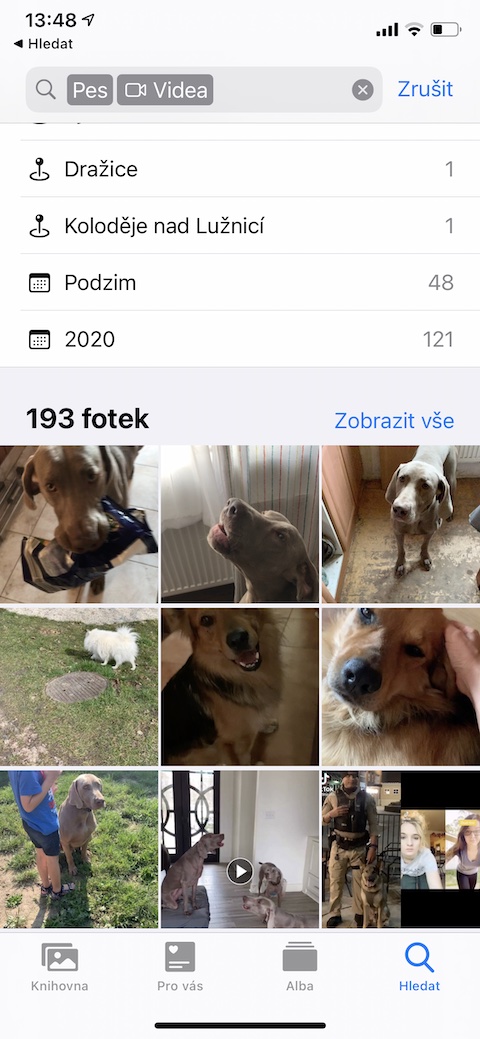
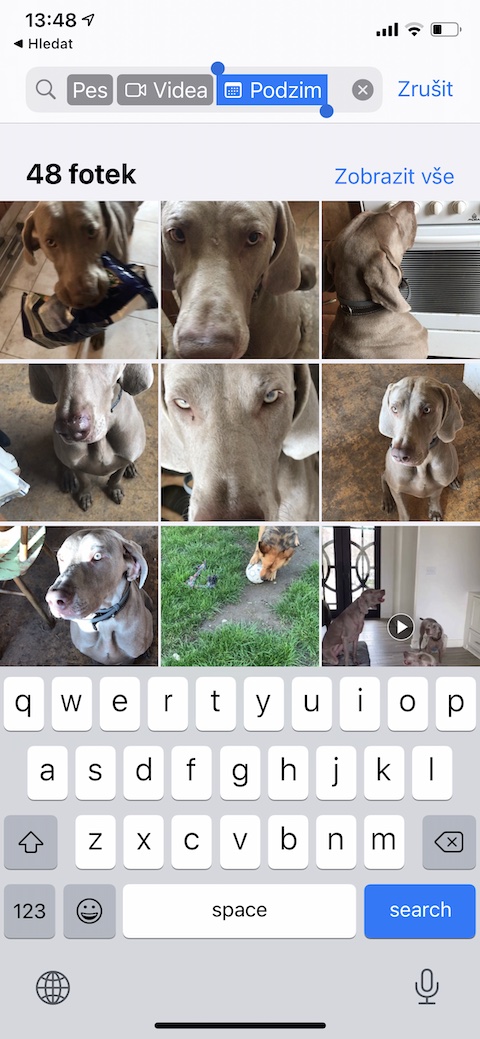

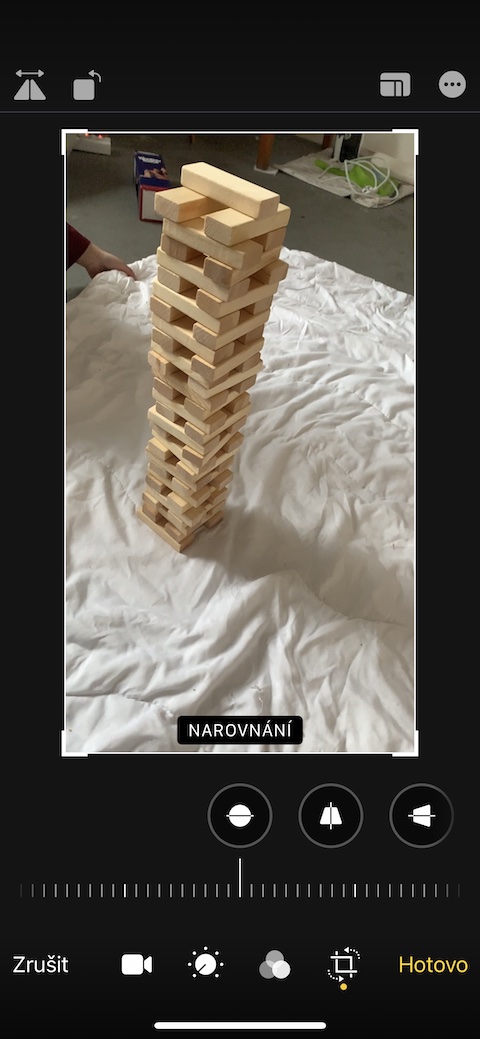


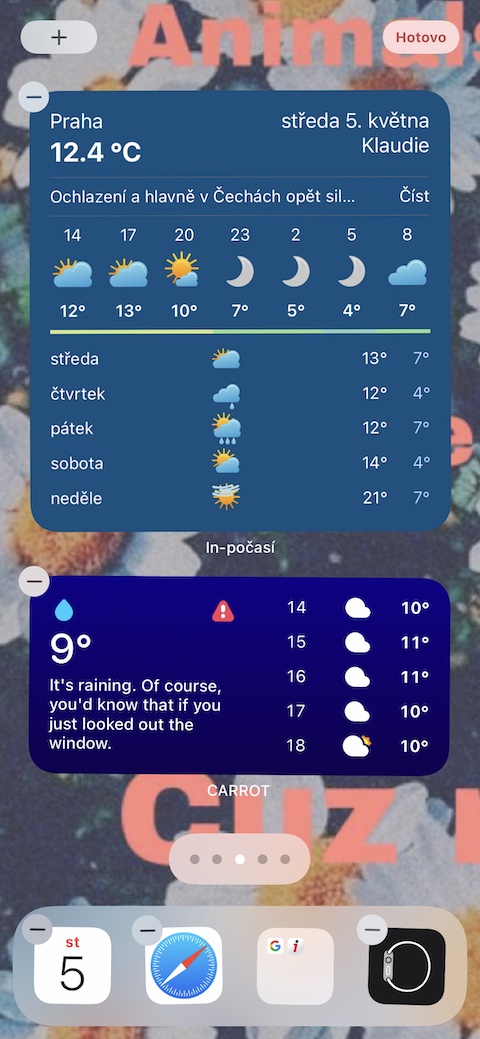


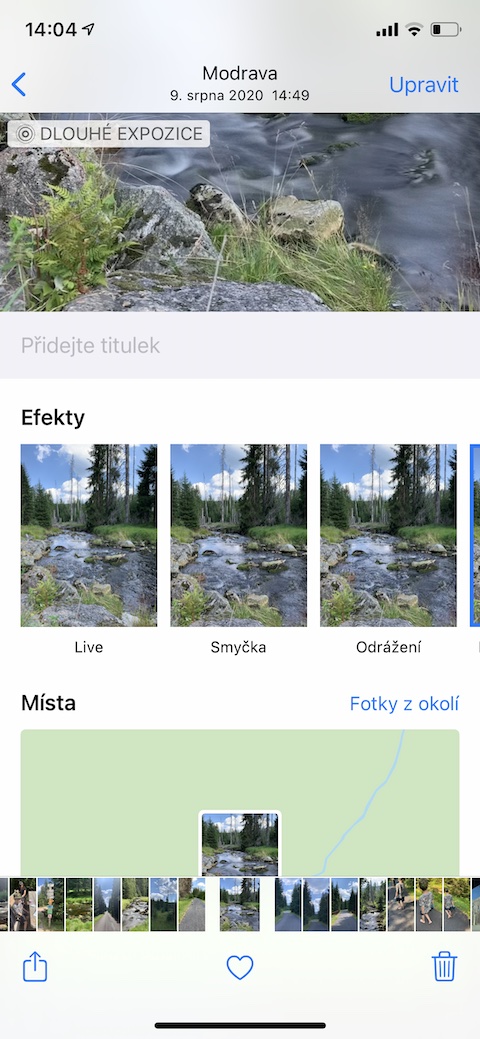

 บินรอบโลกกับ Apple
บินรอบโลกกับ Apple